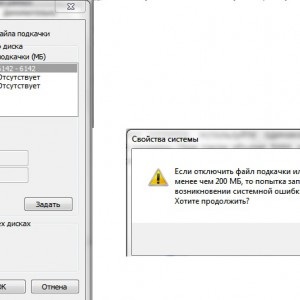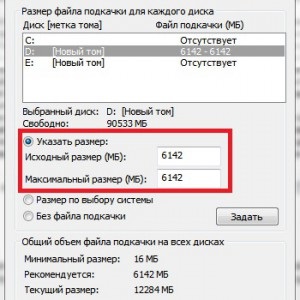Поділитися "Файл підкачки в Windows 7"
Файл підкачки в Windows 7

Як відомо, ОЗУ комп'ютера задіяна для обробки даних, що надходять від процесора через кеш, а також для зберігання коду активних процесів і додатків. При дефіциті оперативної пам'яті, який виникає під час запуску об'емнихпріложеній (Photoshop, AutoDesk і т. Д), процесор не встигає отримати оброблений код від ОЗУ, тому спостерігається некоректна робота системи в цілому.
Для уникнення подібних збоїв і потрібен Файл підкачки в Windows 7. обсяг якого зазвичай перевищує номінальний обсяг ОЗУ в три рази + виділяється 30 Мб додаткового дискового простору. Варто відзначити, що швидкість обміну даними між жорстким диском і процесором досить невисока порівняно з ОЗУ, тому файл підкачки не є повноцінною заміною оперативної пам'яті і служить всього лише як резерв. Тому в ряді випадків для того щоб домогтися кращої продуктивності системи віртуальну пам'ять рекомендується відключати. Однак про все докладно ...
Для початку дізнаємося розташування файлу підкачки і подивимося на його поточний стан.
Для цього зайдемо в меню Пуск - Панель управління - Система, де знаходиться на вкладку Додаткові параметри системи.
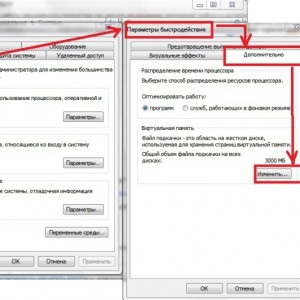
Які ж зміни можна зробити в параметрах віртуальної пам'яті. Якщо у вас комп'ютер має ОЗУ об'ємом 8 Гб і використовується тільки для серфінгу по просторах інтернету, то можна і зовсім обійтися без файлу підкачки. Відключається вона в пункті налаштувань «Без файлу підкачки».

Як правило. при збільшенні обсягу віртуальної пам'яті не потрібне перезавантаження ПК.
Увага! Прописуючи максимальне і мінімальне значення обсягу файлу підкачки потрібно дотримуватися однакового числа.
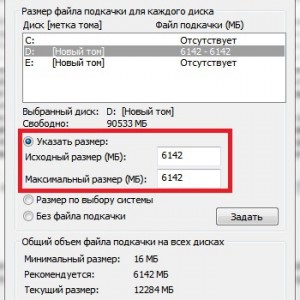
Увага! При перенесенні файлу підкачки в інший розділ, система не зможе створювати резервну копію стану пам'яті (файл Memory.dmp), которийіспользуется для усунення збоїв в роботі ядра при виникненні системної помилки - синього «екрану смерті».
Отже, якщо ви не злякалися подібних наслідків, то приступаємо до переносу файлу підкачки на інший диск. Для цього в меню Віртуальна пам'ять вибираємо пункт «Без файлу підкачки» і натискаємо Задати.